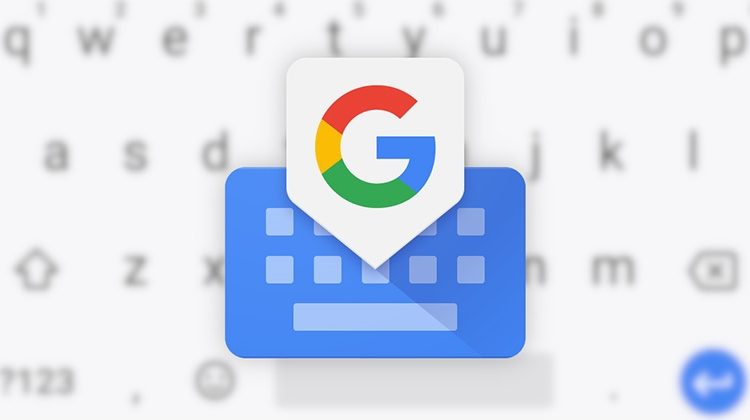3 cách thú vị để thay đổi hình nền bàn phím điện thoại Samsung
Cách đổi hình nền bàn phím điện thoại Samsung giúp người dùng làm mới giao diện khi sử dụng điện thoại. Bài viết dưới đây sẽ hướng dẫn chi tiết người dùng cách đặt hình nền mới cho bàn phím Samsung đơn giản và dễ dàng thực hiện.
Thay đổi hình nền bàn phím điện thoại Samsung là gì?

Trên thiết bị di động SAMSUNG thông thường sẽ được trang bị bàn phím mặc định và không có hình nền mà sử dụng màu nền xám đen giúp người dùng dễ dàng quan sát và sử dụng bàn phím. Thay đổi hình nền bàn phím Samsung là một trong những thủ thuật giúp làm mới giao diện bàn phím chữ của điện thoại bằng hình ảnh mà người dùng yêu thích trên thiết bị.
Lợi ích của việc thay đổi hình nền bàn phím điện thoại Samsung?

Việc thực hiện thay đổi hình nền bàn phím trên điện thoại Samsung giúp mang đến cho người dùng những trải nghiệm giải trí vui vẻ và thú vị, giúp giao diện bàn phím điện thoại trở nên mới lạ hơn. Các thao tác này được rất nhiều bạn trẻ yêu thích và sử dụng.
Cách thay đổi hình nền bàn phím điện thoại Samsung
Hiện tại, người dùng có thể lựa chọn 1 trong 3 cách dưới đây để thay đổi hình nền bàn phím điện thoại Samsung từ chế độ mặc định sang hình ảnh tùy chọn bằng các công cụ như LaBan Key, Go Keyboard, Gboard. Dưới đây là hướng dẫn chi tiết cách sử dụng 3 công cụ trên để mọi người tham khảo và lựa chọn cho mình cách thực hiện phù hợp nhất.
Cách 1: Sử dụng Laban Key để thay đổi hình nền bàn phím điện thoại Samsung
Laban Key là ứng dụng hữu ích cho phép người dùng tùy chỉnh hình nền bàn phím điện thoại Samsung. Công cụ này đang được người dùng yêu thích nhất hiện nay bởi người dùng có thể tự thiết kế bàn phím hoặc lựa chọn các hình ảnh mẫu có sẵn chỉ với những thao tác rất đơn giản và dễ dàng. một cách dễ dàng.
Cách thay đổi hình nền bàn phím điện thoại Samsung với ứng dụng Laban Key, hãy làm theo các bước sau:
Bước 1: Đầu tiên, người dùng mở kho ứng dụng CH Play và tìm kiếm ứng dụng Laban Key sau đó chọn tải và Cài đặt về điện thoại Samsung.

Bước 2: Tiếp theo, người dùng tiến hành mở ứng dụng và chọn biểu tượng dấu cộng “+” ở giữa màn hình.
Bước 3: Tại giao diện mới hiện ra, người dùng có thể lựa chọn hình ảnh muốn đặt làm hình nền trên bàn phím điện thoại Samsung. Ngoài ra, người dùng có thể chỉnh sửa ảnh theo ý thích của mình và nhấn vào dấu tích phía trên bên phải màn hình để tiếp tục.

Bước 4: Sau khi người dùng chọn hình nền bàn phím mong muốn, ứng dụng sẽ hiển thị bản xem trước hình nền bàn phím vừa được thay đổi. Bạn chỉ cần nhấn vào Sử dụng để hoàn tất thao tác thay đổi hình nền bàn phím Samsung.
Phương pháp 2: Thay đổi hình nền bằng phím Samsung bằng ứng dụng Bàn phím GO
Thêm một tùy chọn ứng dụng giúp thay đổi hình nền bàn phím điện thoại Samsung đó là GO Keyboard. Chỉ với vài thao tác đơn giản là người dùng đã có thể thay đổi hình nền bàn phím cho chiếc điện thoại Samsung của mình cực kỳ nhanh chóng và đẹp mắt.
Các bước thay đổi hình nền bàn phím trên điện thoại Samsung bằng ứng dụng GO Keyboard thực hiện theo các bước đơn giản dưới đây.
Bước 1: Đầu tiên, người dùng cần tải và cài đặt ứng dụng GO Keyboard cho điện thoại Samsung.

Bước 2: Sau khi tải xong ứng dụng, bạn mở GO Keyboard lên và tại giao diện chính của ứng dụng, nhấn vào Chuyển sang Bàn phím GO.

Bước 3: Khi giao diện bàn phím đã chọn hiện ra, người dùng bấm chọn GO Keyboard >> chọn Theme >> bấm OK để tiếp tục thay đổi hình nền bàn phím điện thoại Samsung.

Bước 4: Tiếp theo, ứng dụng sẽ cho phép người dùng lựa chọn hình nền bàn phím Samsung.

Người dùng chỉ cần chọn hình ảnh muốn đặt làm hình nền bàn phím và chọn Lưu để hoàn tất quá trình cài đặt.

Phương pháp 3: Thay đổi hình nền bàn phím Samsung bằng ứng dụng Gboard
Công cụ Gboard có rất nhiều tính năng thú vị, trong đó có tính năng cho phép người dùng dễ dàng cài đặt và thay đổi hình nền bàn phím điện thoại. Hơn nữa, người dùng có thể tự thiết kế hình ảnh bàn phím Samsung hoặc chọn những hình nền mẫu có sẵn trên công cụ.
Chi tiết Cách thay đổi hình nền bàn phím điện thoại Samsung thông qua ứng dụng Gboard có thể thực hiện các bước sau:
Bước 1: Đầu tiên, người dùng chỉ cần tải và cài đặt ứng dụng Gboard vào thiết bị của mình. Sau đó, bạn chọn mở ứng dụng Gboard và chọn biểu tượng hình chữ G trên thanh gợi ý. Tiếp theo, nhấn vào biểu tượng dấu 3 chấm rồi chọn Cài đặt.

Bước 2: Tiếp theo, bạn tìm đến mục Chủ đề. Tại giao diện Chủ đề, nhấn vào biểu tượng dấu cộng “+” để chọn hình nền bàn phím điện thoại phù hợp.

Bước 3: Ứng dụng Gboard sẽ cho phép người dùng chọn hình nền bàn phím điện thoại Samsung.

Người dùng nhấn vào biểu tượng 3 dấu gạch ngang trên cùng bên trái màn hình và chọn Ảnh. Sau đó, bạn chọn hình ảnh muốn đặt làm hình nền bàn phím điện thoại Samsung.
Bước 4: Người dùng có thể tùy chỉnh kích thước ảnh nền cho bàn phím như chiều rộng, chiều cao và độ sáng của ảnh. Sau khi chỉnh sửa xong, chọn Done để hoàn tất.
Bước 5: Sau khi thay đổi hình nền bàn phím, ứng dụng Gboard cũng hỗ trợ tính năng Key Contour đẹp mắt. Người dùng có thể chọn bật hoặc tắt chức năng Key Contour này tùy theo sở thích của mình rồi chọn Áp dụng để lưu cài đặt.

Người dùng sẽ thấy hình nền bàn phím Samsung đã được thay đổi khi quay lại bàn phím Gboard. Trên đây là tổng hợp chi tiết về 3 Cách thay đổi hình nền bàn phím điện thoại Samsung Cực kỳ nhanh chóng và thú vị để làm. Hi vọng người dùng có thể lựa chọn ứng dụng phù hợp với sở thích để làm mới hình nền bàn phím điện thoại Samsung của mình!
NHỮNG BÀI VIẾT LIÊN QUAN